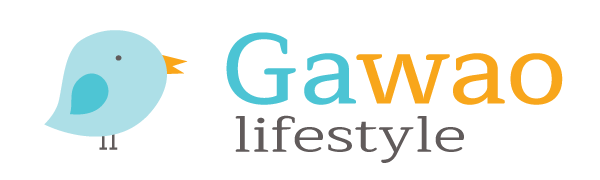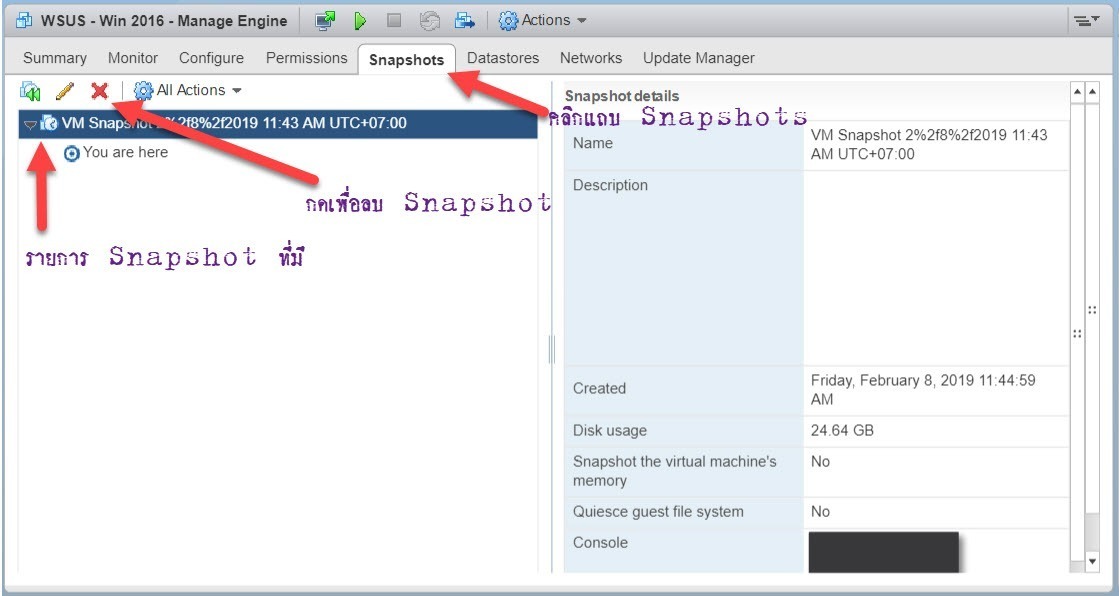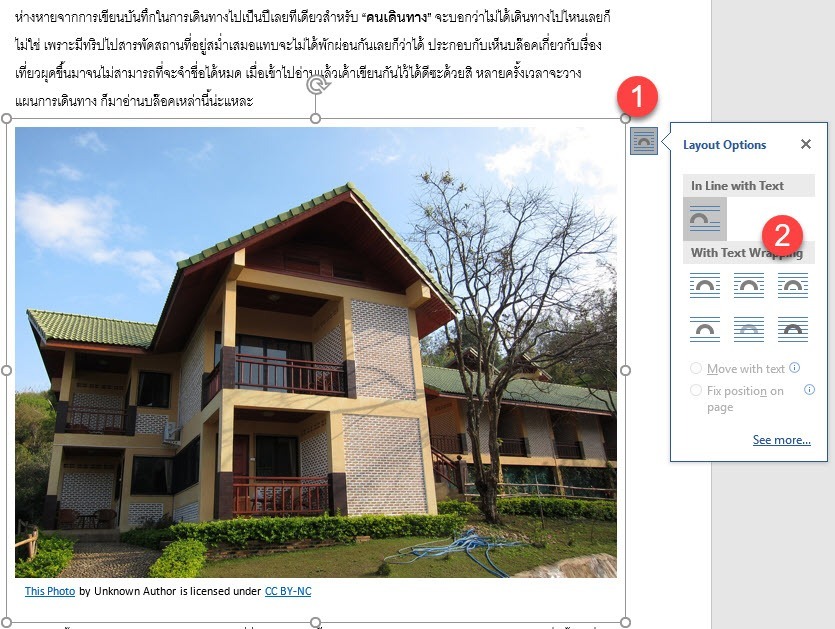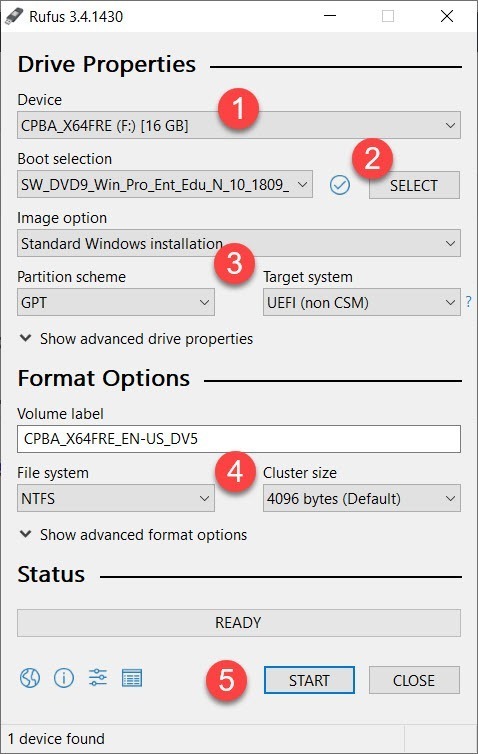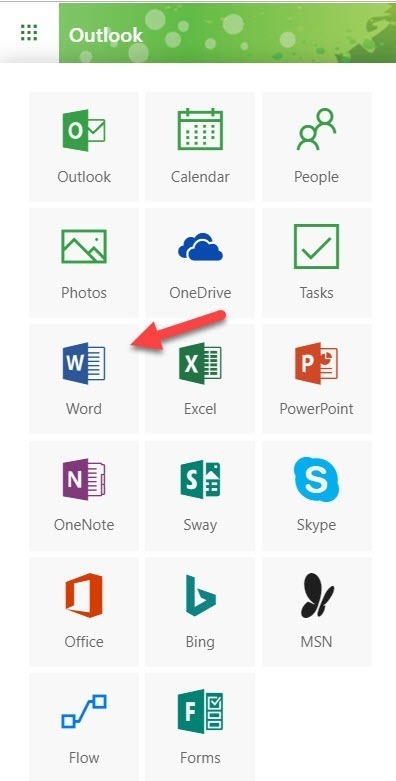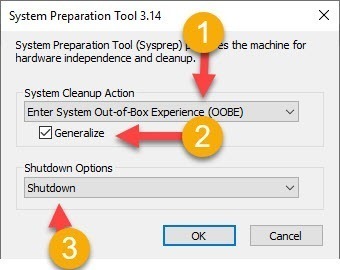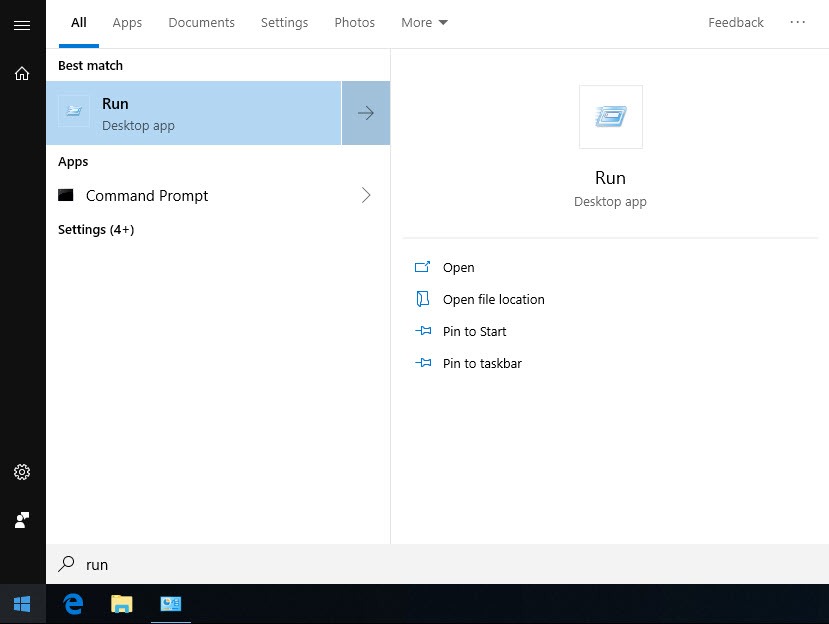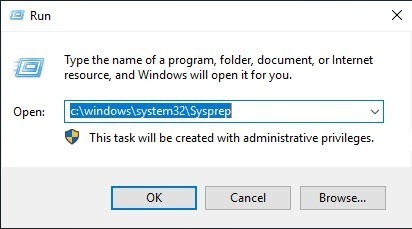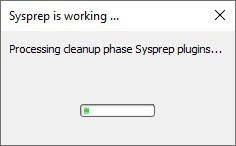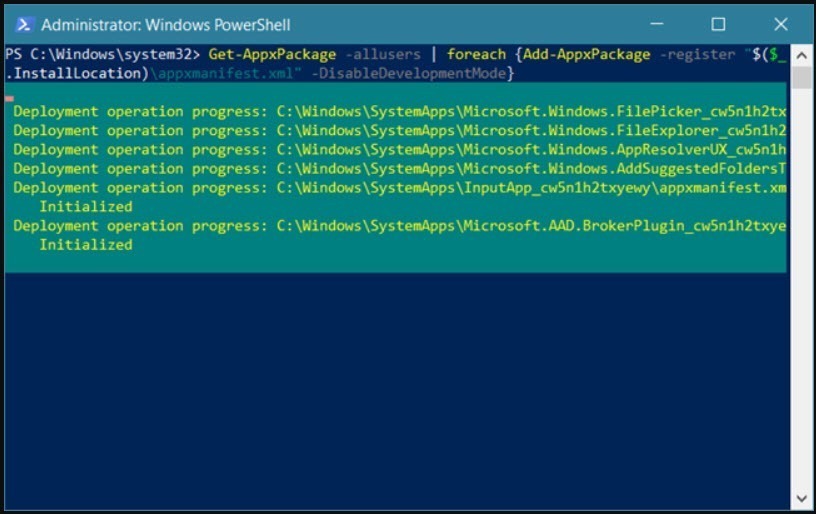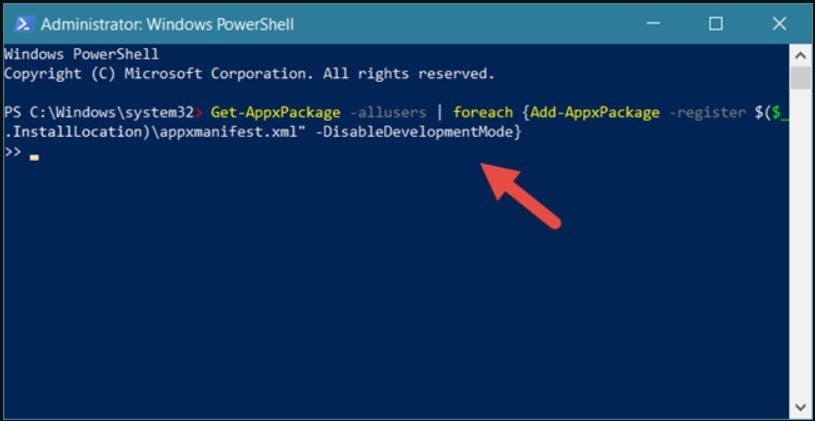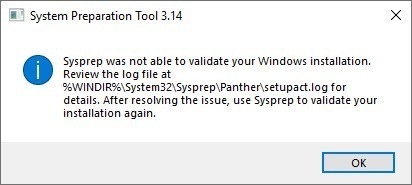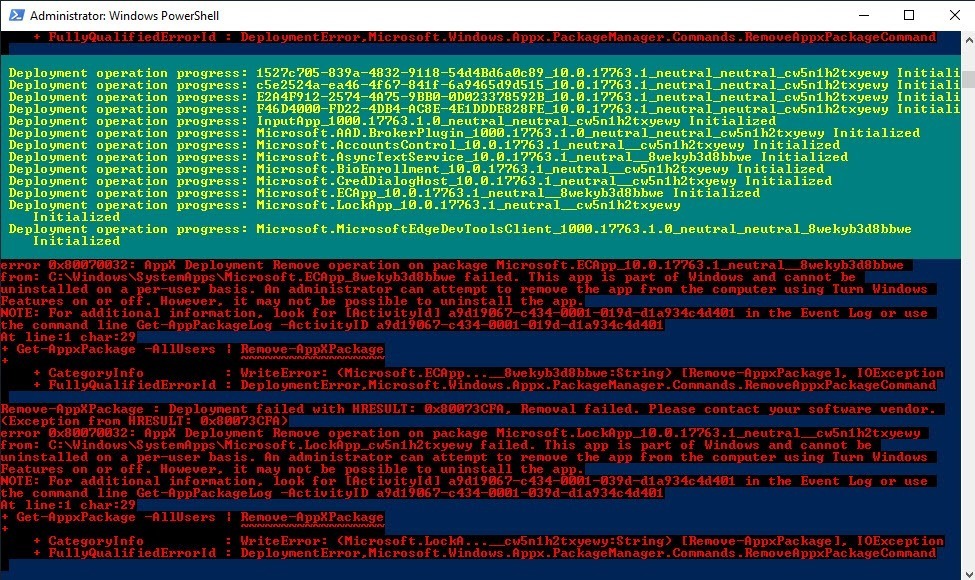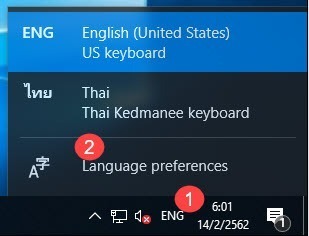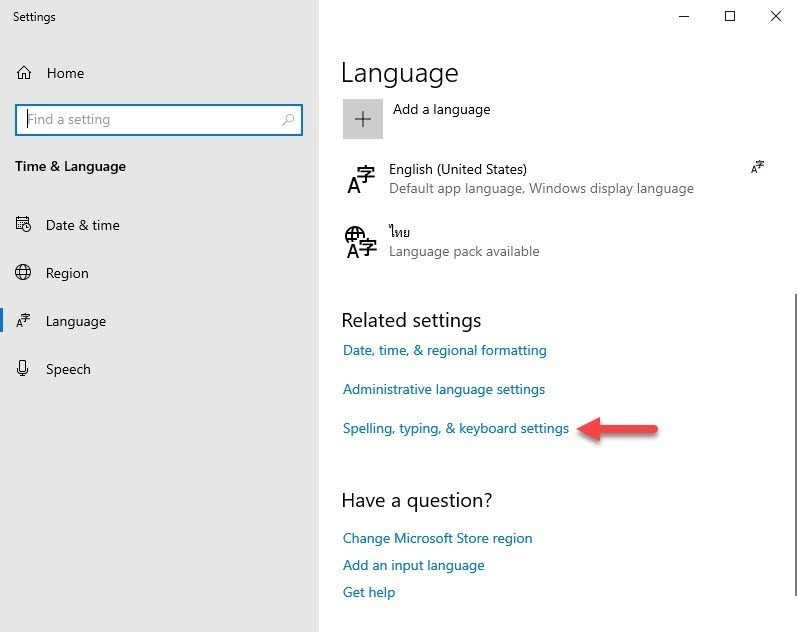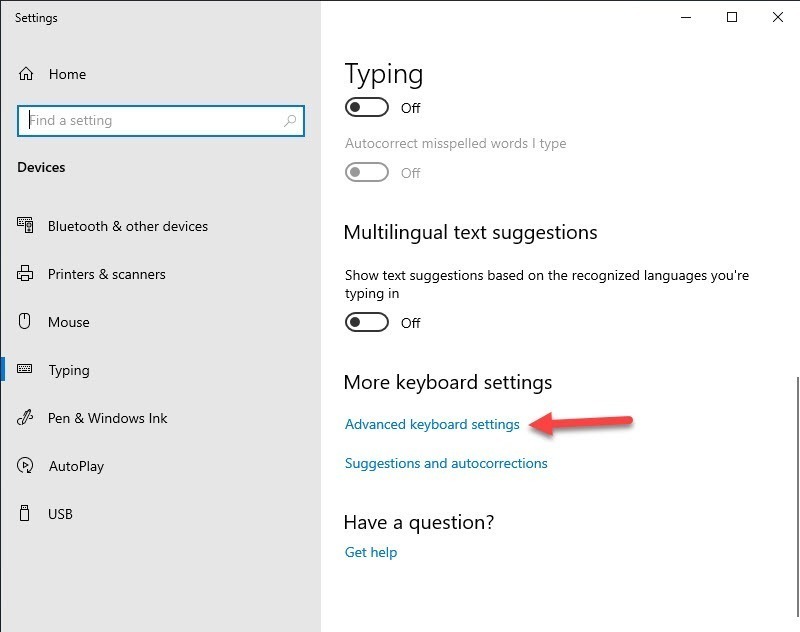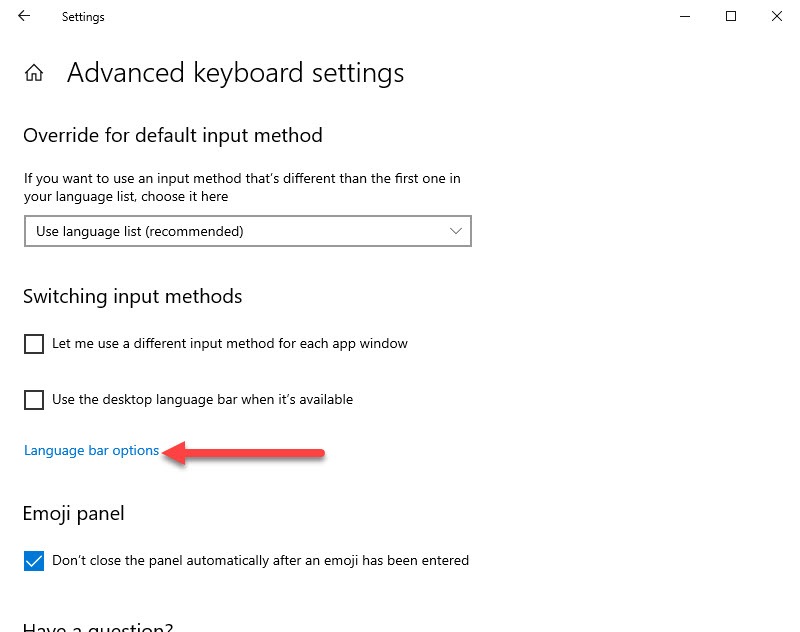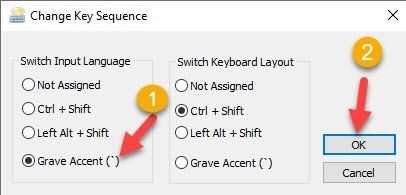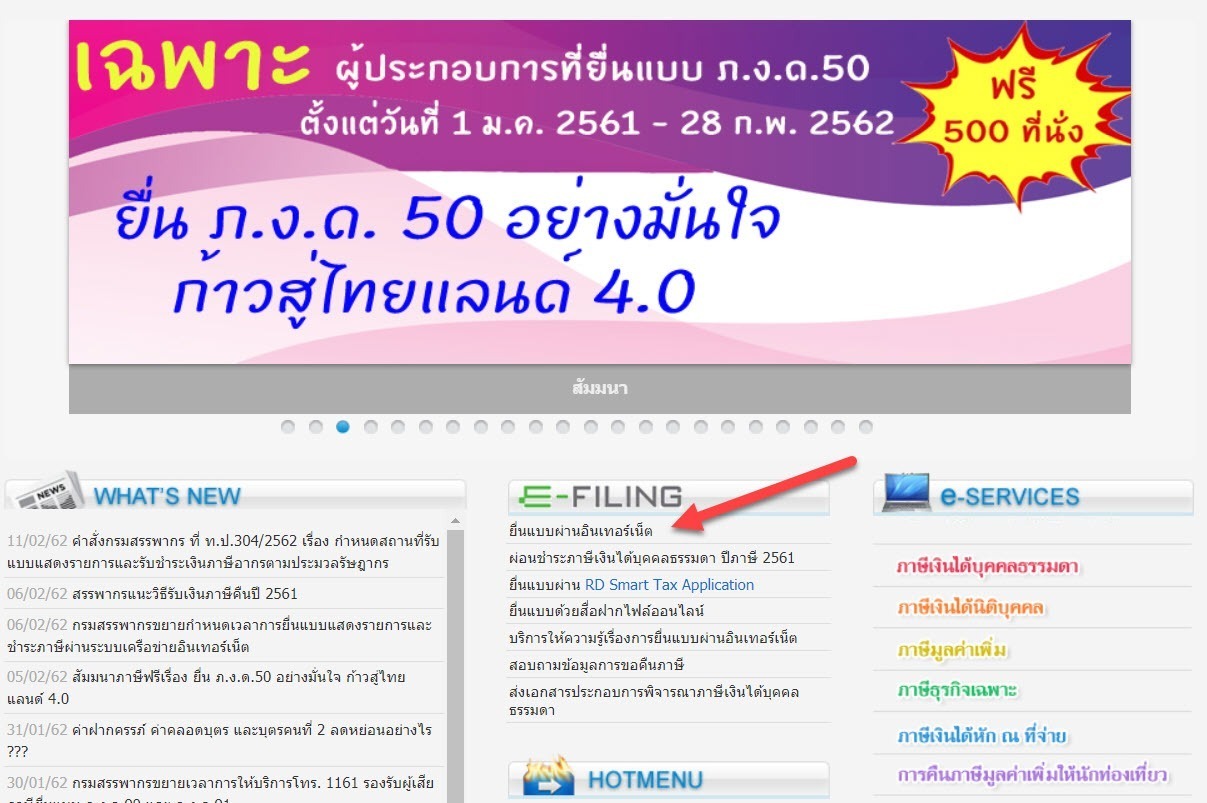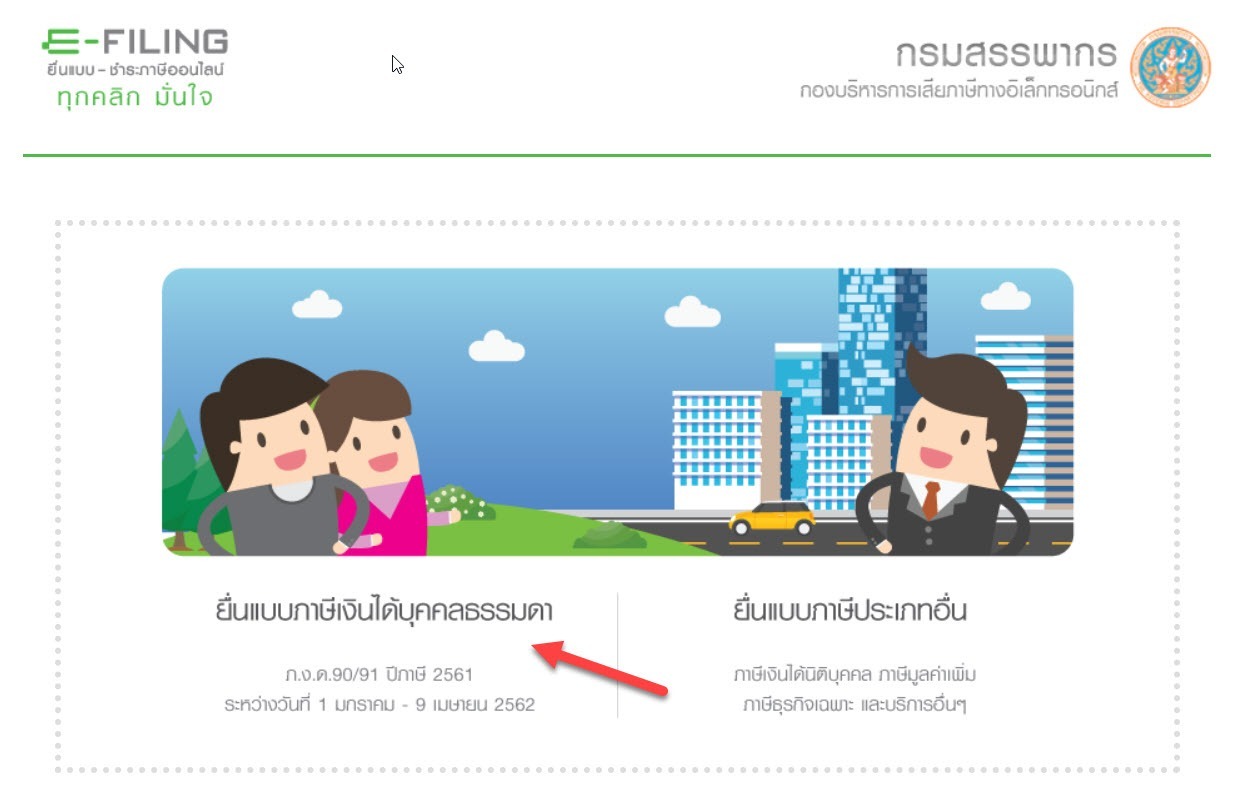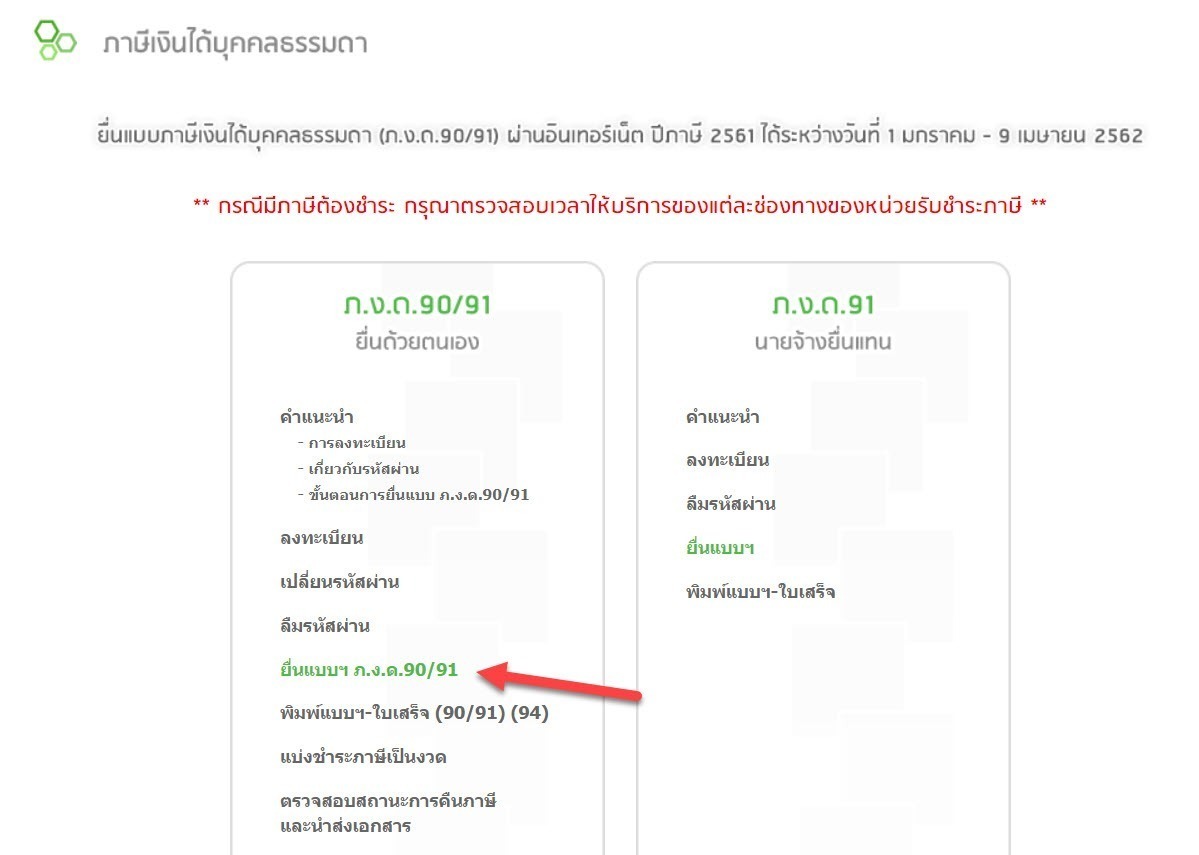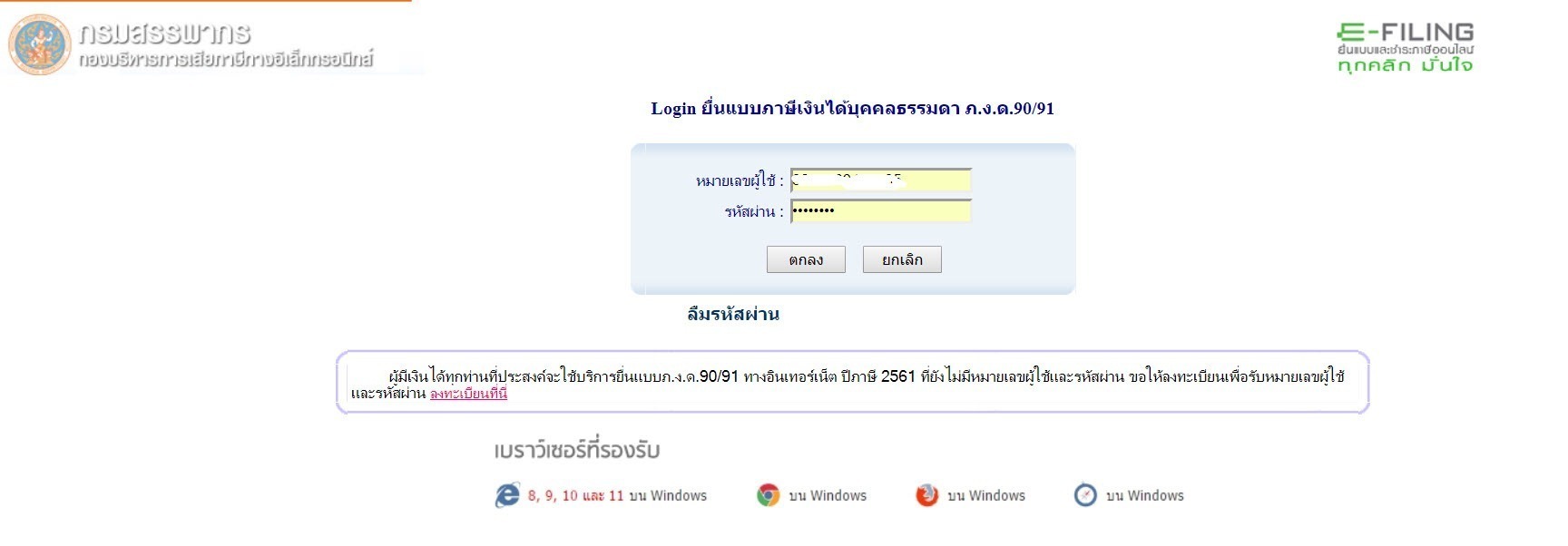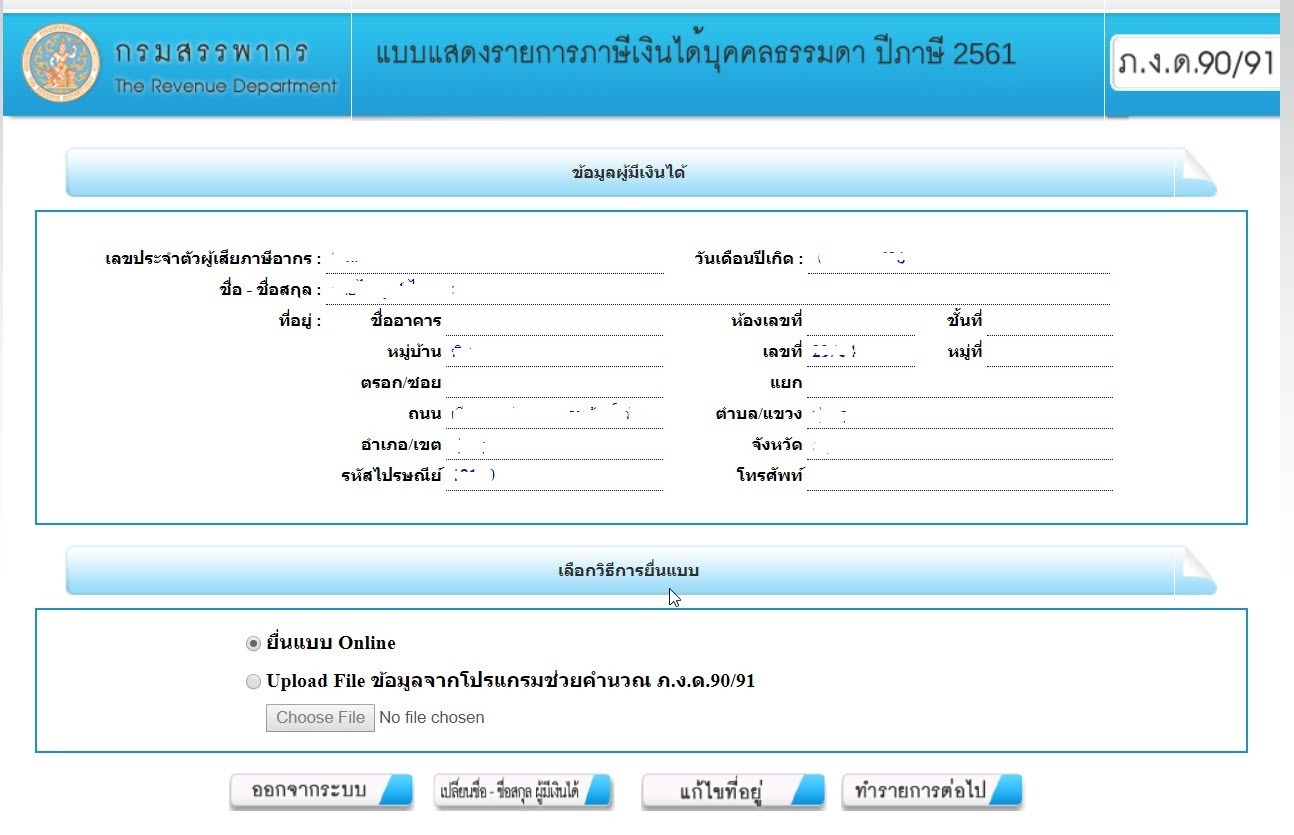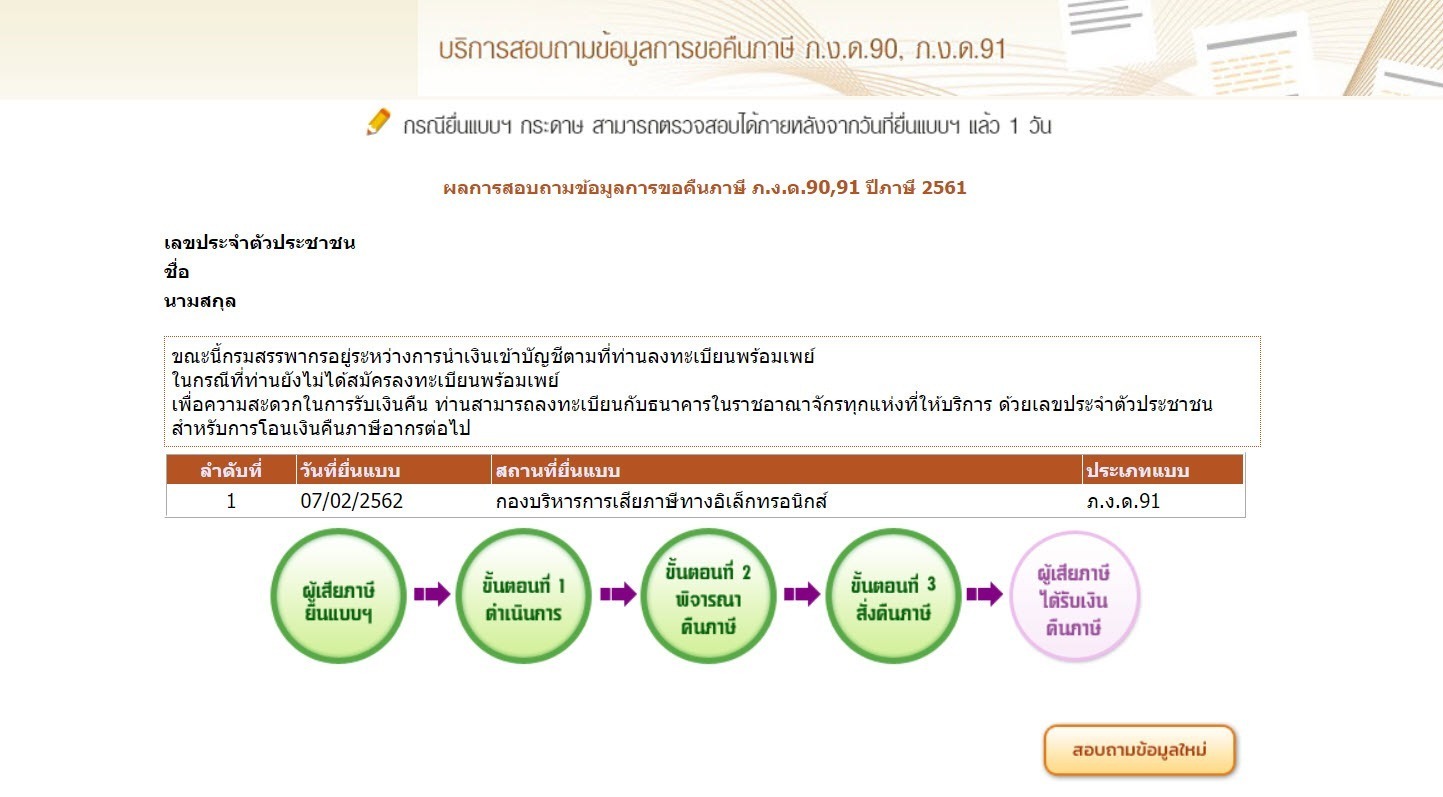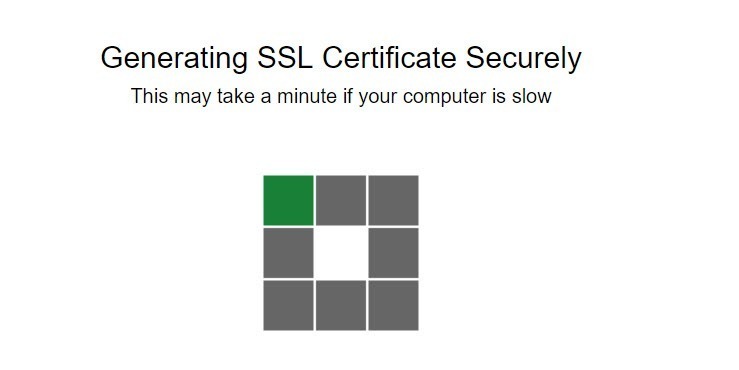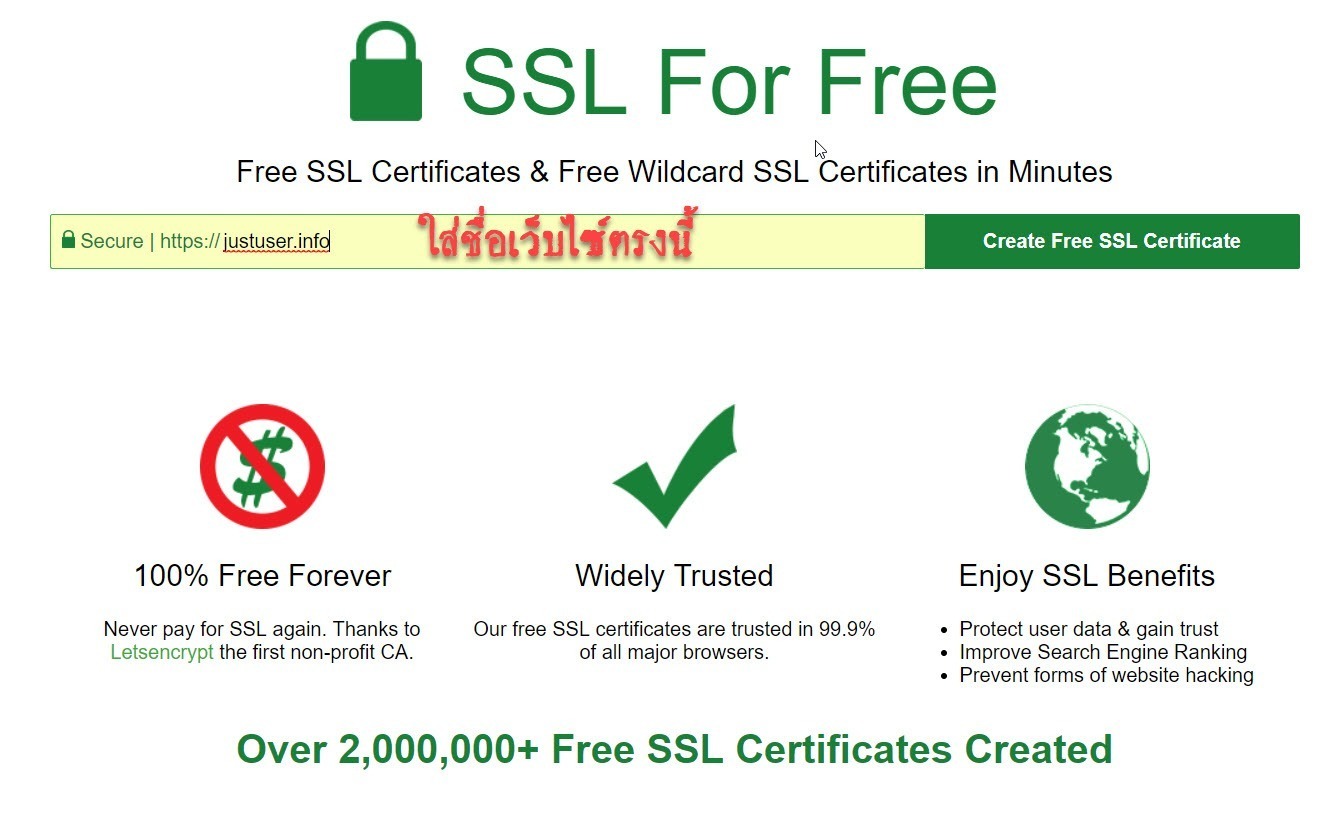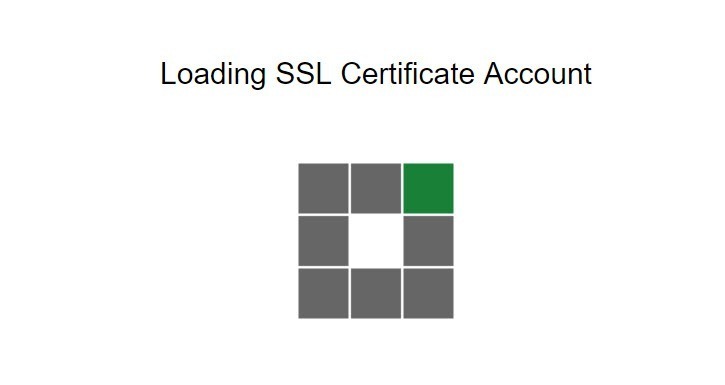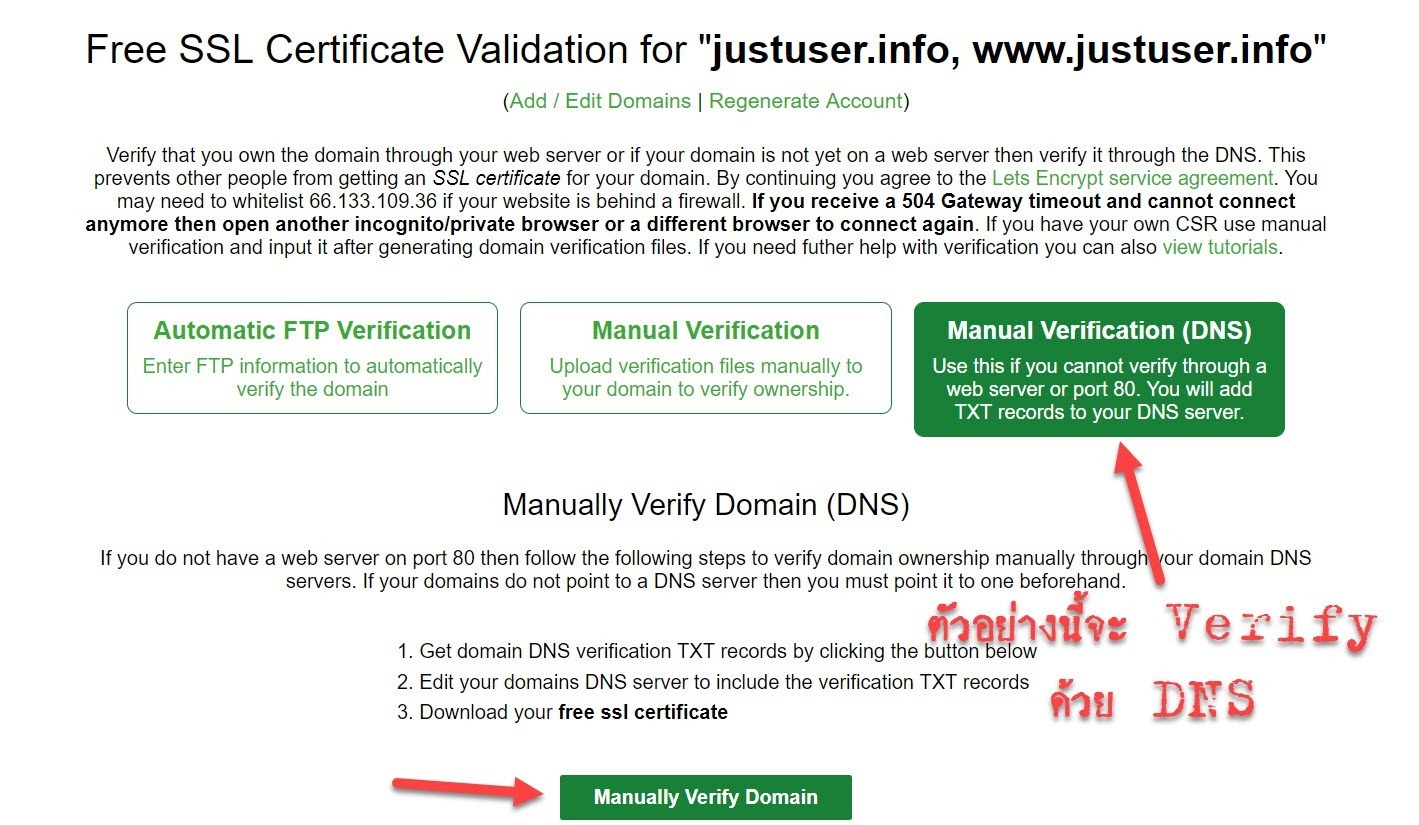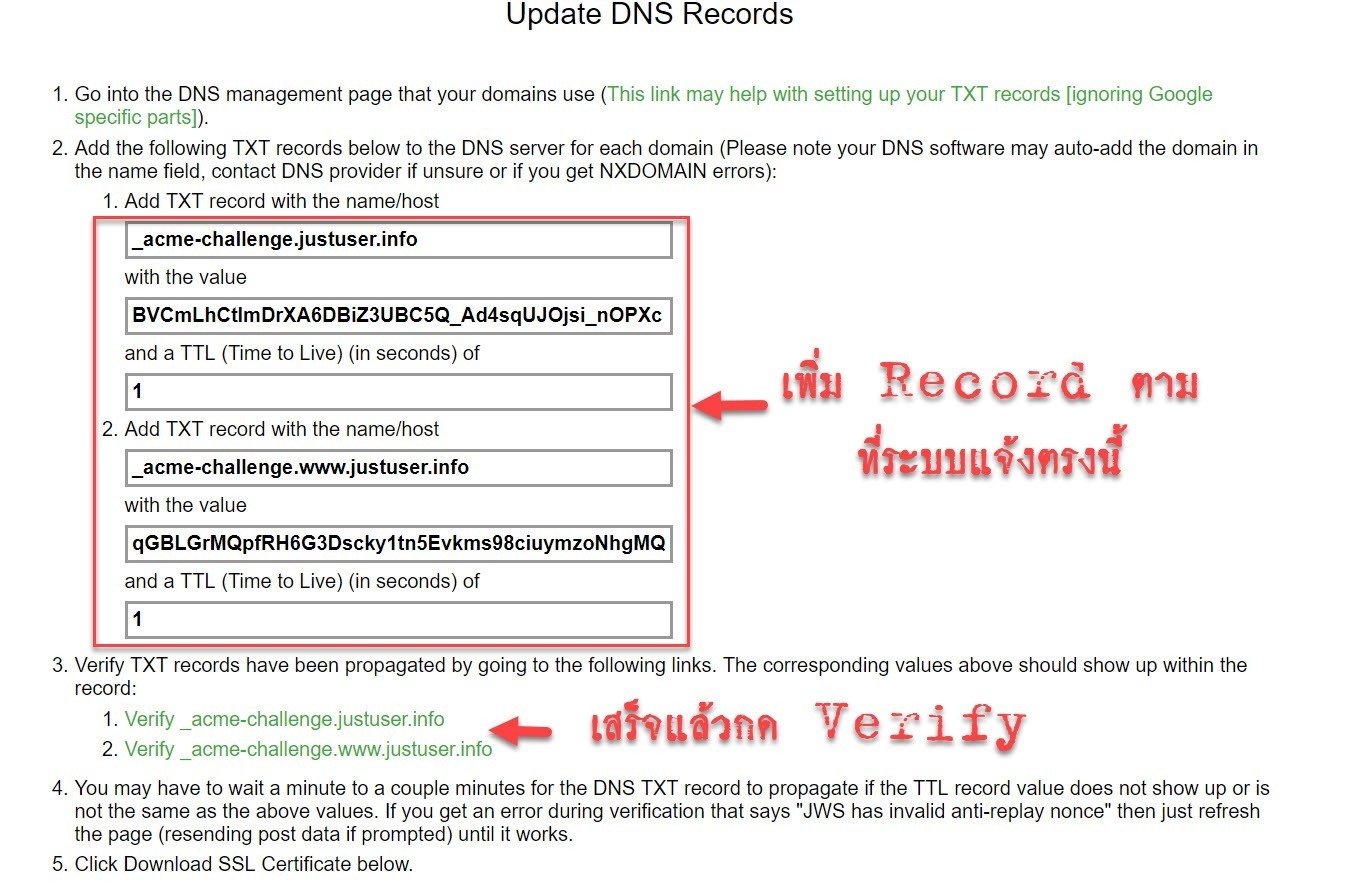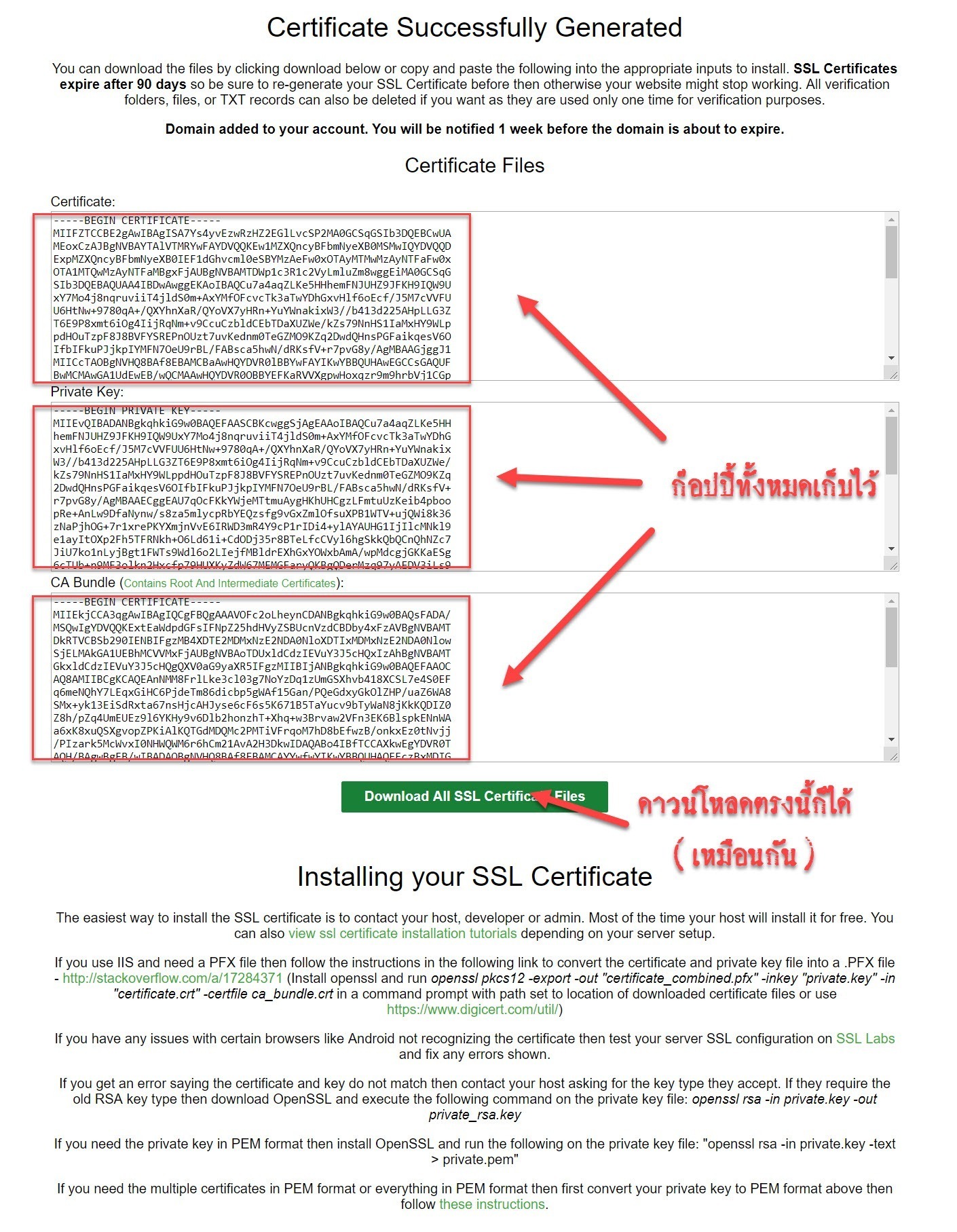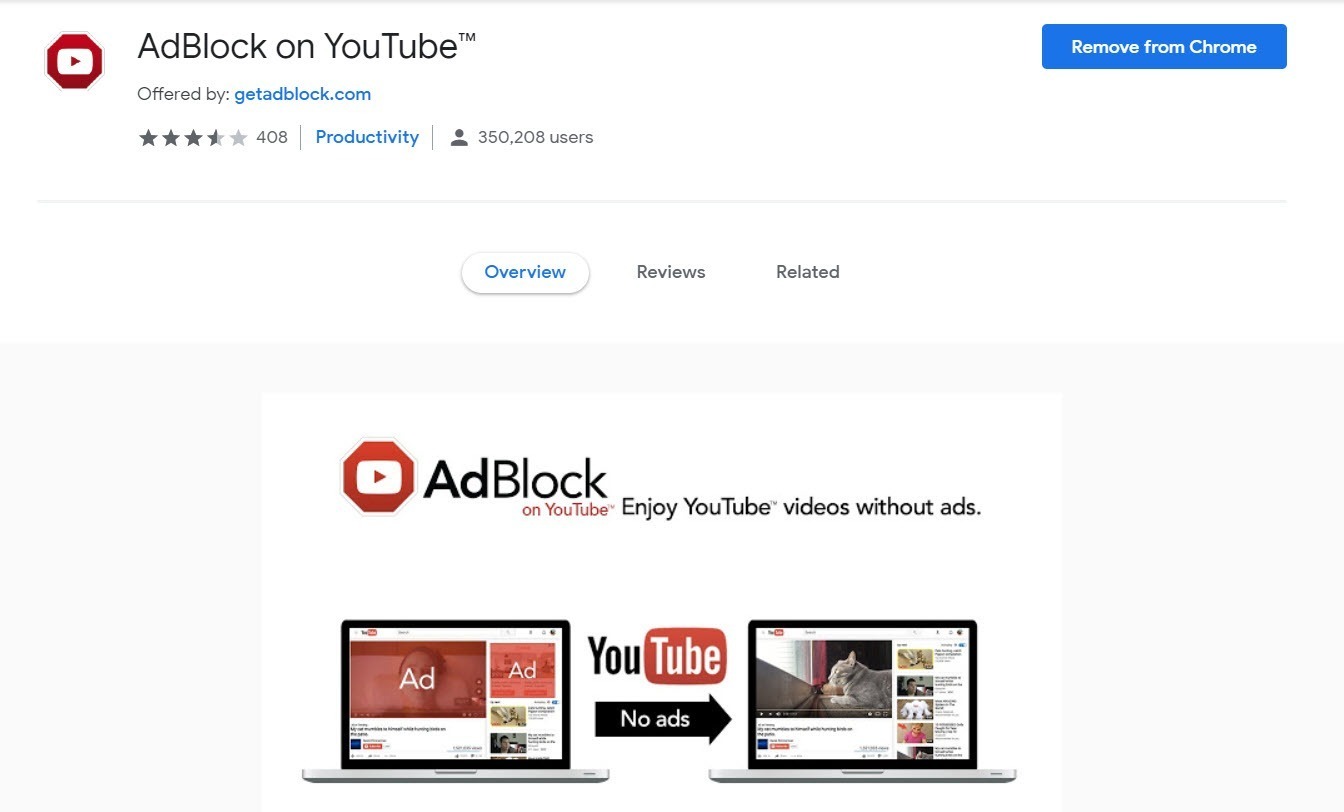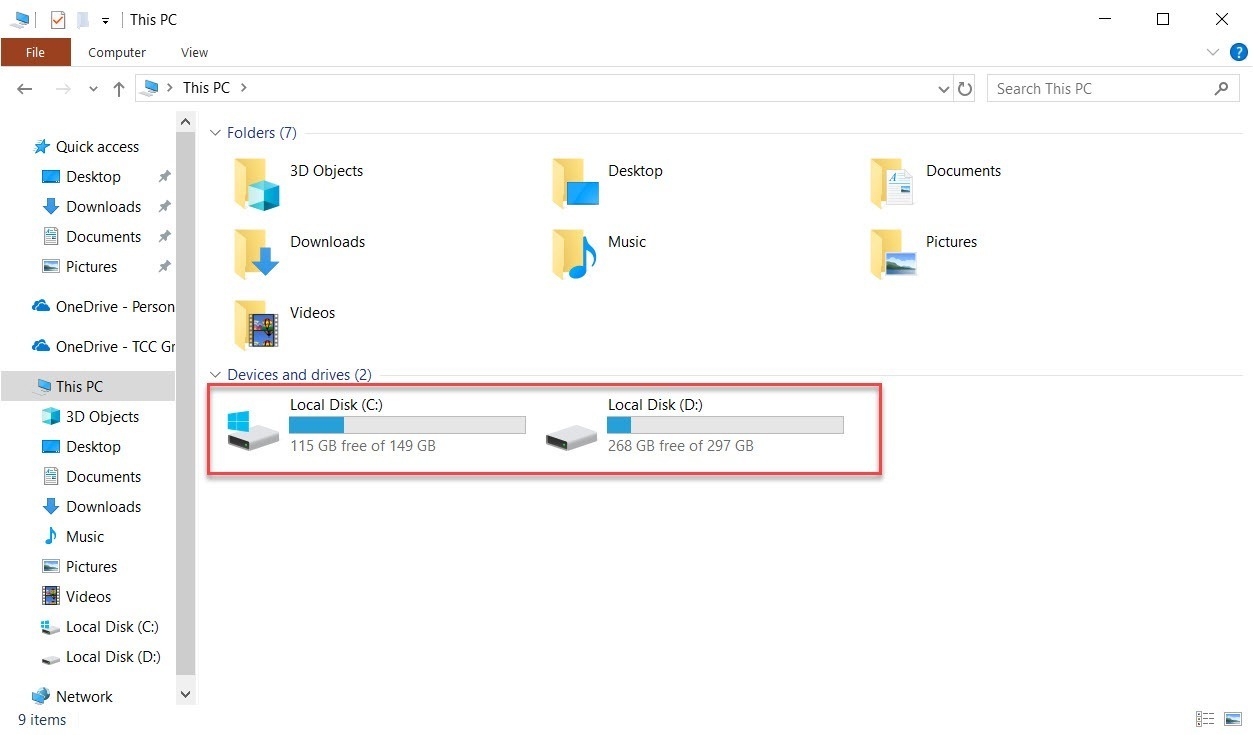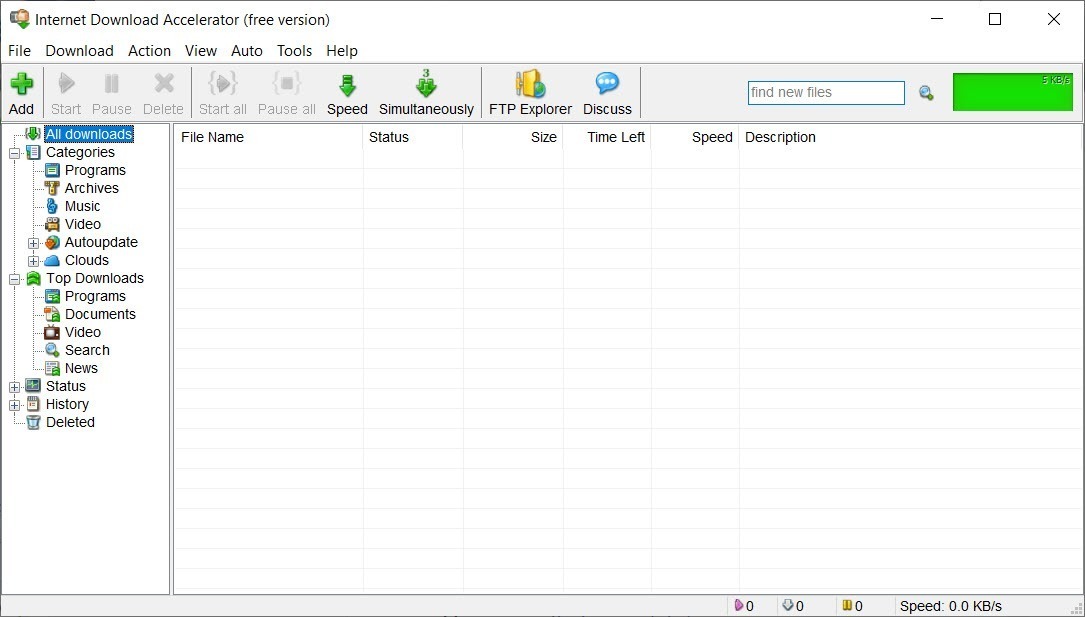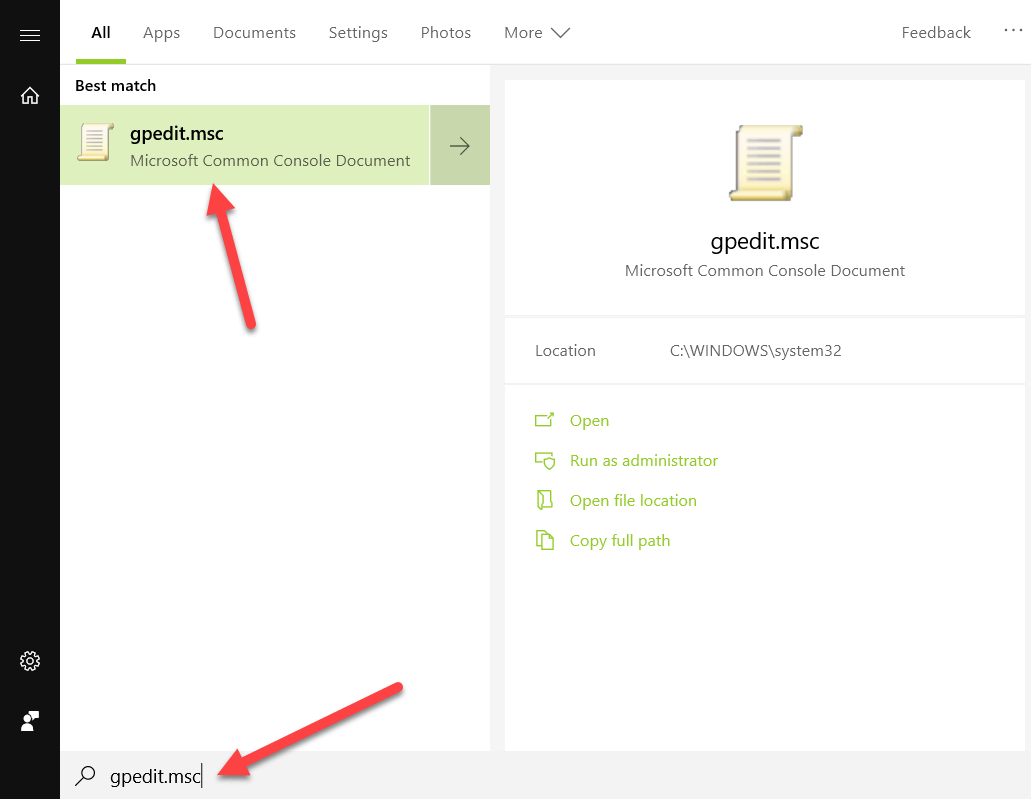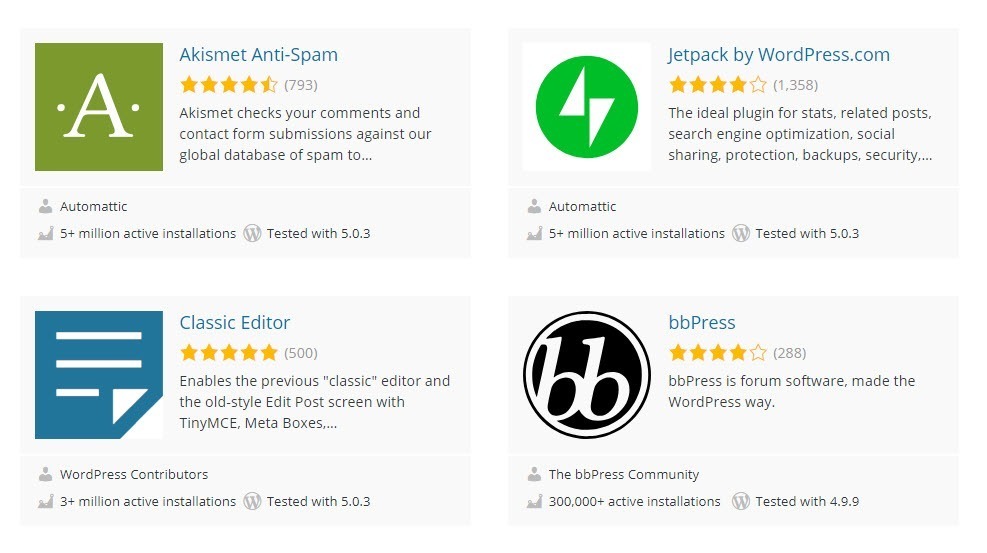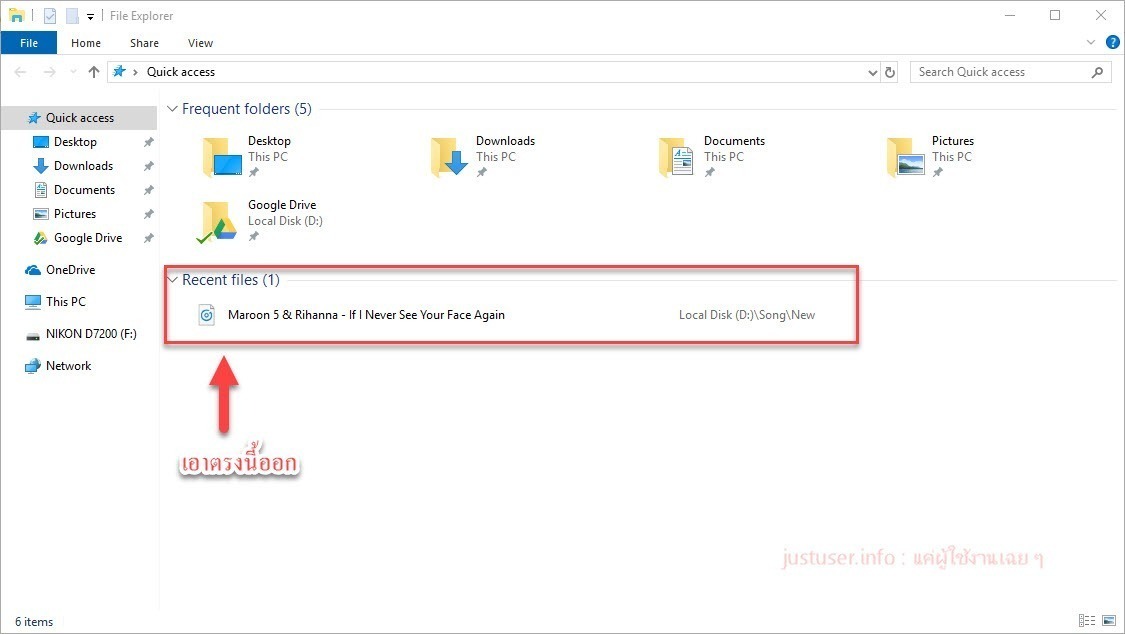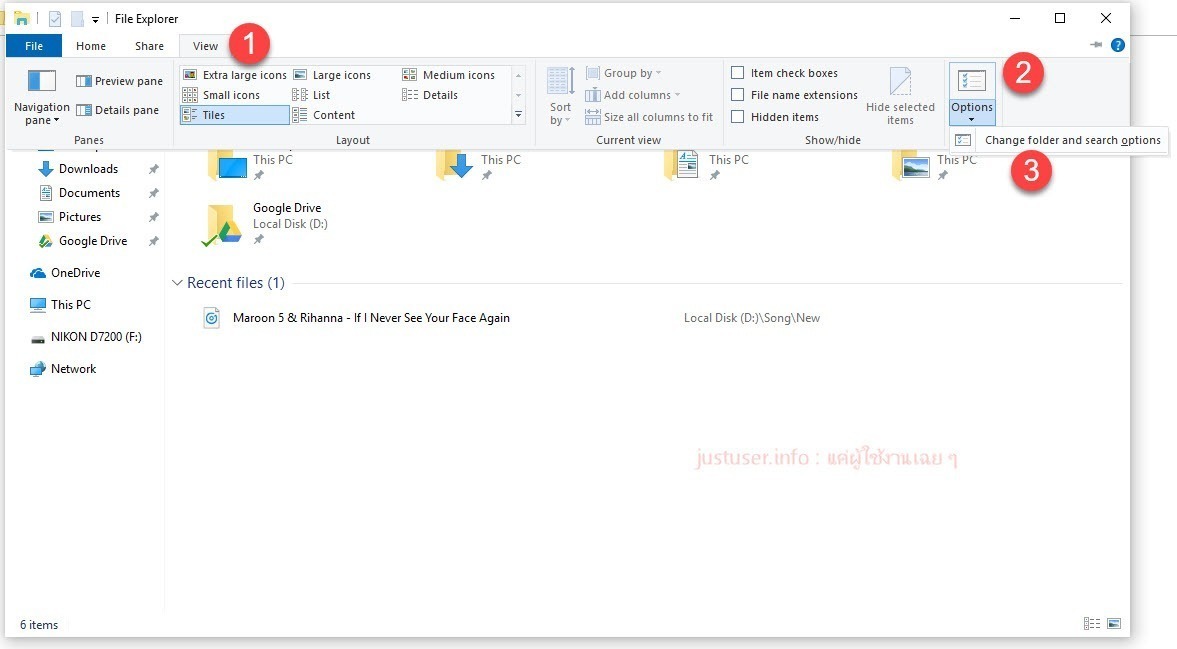CMS (Content Management System) หรือ เว็บไซต์แทบจะสำเร็จรูป ที่เป็นที่นิยมระดับโลกมั่นใจได้เลยว่าหนึ่งในนั้นต้องมี WordPress อย่างแน่นอน บล๊อค justuser นี้ก็เหมือนกัน หลังบ้านนั้นก็สร้างด้วย WordPress กับเค้าด้วย ซึ่งความสามารถหลัก ๆ ที่ติดมาดั้งเดิมนั้นจะว่าไปแล้วก็เริดหรูอลังการแทบจะไม่ต้องทำอะไรเพิ่มเติมแล้ว แต่หากใครที่ต้องการปรับแต่งเพิ่มเติม หรือต้องการเพิ่มพลังความแกร่งให้เว็บไซต์ที่ทำด้วย WordPress ด้วยแล้วนั้น ผมอยากจะแนะนำ Plugin ต่อไปนี้เอาไว้มาเสริมเขี้ยวเล็บของเว็บไซต์ท่าน ๆ กัน
** หมายเหตุ : Plugin ที่แนะนำต่อไปนี้ นำเสนอเพราะผมได้งานเอง และเห็นว่ามีประโยชน์ ไม่มีการจัดอันดับหรือเปรียบเทียบว่าตัวไหนดีหรือไม่ดี **
1. Akeeba Backup for WordPress

เป็นปลั๊กอินที่เติบโตมาจากฝั่ง CMS Joomla ก่อน แล้วก็มีการขยับขยายมา Support WordPress ในภายหลัง ฟังก์ชั่นหลัก ๆ ก็คือการ Backup ข้อมูลทั้งเว็บไซต์ของเรา ทั้งไฟล์เว็บ เนื้อหา ฐานข้อมูล และบีบสิ่งเหล่านั้นเอาไว้เป็นไฟล์เดียว โดยสามารถเลือกได้ว่าจะให้เก็บเป็น Zip หรือ JPA (รูปแบบการบีบอัดที่ทาง Akeeba คิดขึ้นมาเอง) แถมยังมีฟังก์ชั่นอื่น ๆ ที่อาจจะต้องเสียเงินเพื่อให้สามารถใช้งานได้ เช่น Backup to Cloud, Schedule backup เป็นต้น แต่โดยส่วนตัวสำหรับผมแล้วนั้น เวอร์ชั่นฟรีก็ความสามารถเหลือเฟือแล้ว

สำหรับการ Restore ก็ง่ายแสนง่าย เพียงแตกไฟล์ที่เราสำรองเอาไว้ ก็จะได้ข้อมูลกลับมาทั้งหมดแล้ว ทีนี้ก็อัพโหลดกลับไปที่เว็บไซต์ ทำการติดตั้งใหม่ (เหมือนติดตั้งเวิร์ดเพรสใหม่เลย) ไม่กี่นาที ทุกอย่างก็กลับมาหมดหายห่วง
ลิงค์ : https://www.akeebabackup.com/products/akeeba-backup-wordpress.html
2. Classic Editor
เวิร์ดเพรสตั้งแต่เวอร์ชั่น 5 ขึ้นไปนั้น ได้มีการเปลี่ยน Editor ใหม่ ซึ่งทางผู้พัฒนาเค้าบอกว่าดีกว่าเดิม เร็วกว่าเดิม แต่สำหรับผมนั้นเมื่อได้ลองใช้งานแล้วมันไม่ถนัดจริง ๆ ยังคงยึดติดเวอร์ชั่นเดิม ๆ อยู่ การกลับมาใช้เวอร์ชั่นเดิมกลับไม่ง่ายอย่างที่ควร แต่ก็ไม่ได้ยากเหมือนกัน ใครที่ยังถนัดการใช้งานเวอร์ชั่นเดิม ก็แค่ติดตั้งปลั๊กอิน Classic Editor แล้วก็ทำการ Activate เพียงเท่านี้ก็จะได้หน้าจอ Editor แบบเดิม ๆ กลับมาให้ใช้แล้ว

ลิงค์ : https://wordpress.org/plugins/classic-editor/
3. Jetpack by WordPress.com
เป็นปลั๊กอินที่ทางทีมพัฒนา WordPress ได้พัฒนาขึ้นมา มีฟังก์ชั่นเยอะมาก ๆ เช่น เร่งสปีดเว็บไซต์ให้เร็วขึ้นโดยการโหลด static content ไปไว้ที่เวิร์ดเพรส, มีระบบป้องกันสแปมชื่อว่า Akimet, มอนิเตอร์และเตือนในกรณีเว็บไซต์ล่ม, เก็บสถิติการเข้าชมเว็บไซต์, short url เป็นต้น

นี่ก็แค่ตัวอย่างฟังก์ชั่นเบื้องต้นของ Jetpack นะครับ ยิ่งถ้าเป็นเวอร์ชั่นเสียเงินด้วยแล้วยิ่งมีเยอะ
ลิงค์ : https://jetpack.com/
4. Link Library
WordPress ได้ตัด Function Blogroll ออกไปหลายเวอร์ชั่นแล้ว แต่การที่เรายังต้องมีฟังก์ชั่นสำหรับแลกลิงค์กับเว็บพันธมิตรก็ยังจำเป็นอยู่ ในส่วนของ Link Library ก็มาเสริมตรงจุดนี้แถมยังมีฟังก์ชั่นเพิ่มอีก เช่น ดึง thumbnail จากเว็บปลายทางมาให้เอง, จัดกลุ่มหรือประเทศของลิงค์, ให้ผู้ที่ต้องการแลกลิงค์ submit เว็บไซต์ได้ เป็นต้น

ลิงค์ : https://wordpress.org/plugins/link-library/
5. Really Simple SSL
เป็นปลั๊กอินที่เอาไว้ให้เว็บไซต์ของเราเป็นแบบ https อย่างง่ายมาก ๆ ทั้งเว็บไซต์เลย ไม่จำเป็นต้องไปแก้ไขอะไรใด ๆ ทั้งสิ้น เพียงแต่เราติดตั้ง SSL เอาไว้ก่อน หลังจากนั้นก็ดาวน์โหลด Really Simple SSL แล้วก็ Activate แค่นี้ปลั๊กอินก็จะไปบังคับให้ทั้งเว็บเราเป็น https ครับ

ลิงค์ : https://wordpress.org/plugins/really-simple-ssl/
6. Table of Contents Plus
นักเขียนบางคนเขียนบทความในเว็บไซต์แต่ละเรื่องค่อนข้างยาว ครั้นจะให้ยาวพรืดหน้าเดียวเลยก็อ่านยากอีก จึงต้องมีการทำสารบัญภายในบทความ Plugin : Table of Contents Plus มาทำหน้าที่ตรงนี้ให้อัตโนมัติครับ โดยเราสามารถกำหนดได้ว่าจะให้แสดงสารบัญเมื่อเจอ tag แบบไหน เช่น H1, H2, H3 เป็นต้น นอกจากจะทำให้ง่ายต่อการคลิกเพื่อไปอ่านหัวข้อที่ต้องการแล้ว จะช่วยเพิ่มคะแนน SEO ในเรื่องของลิงค์ภายในบทความด้วยนะ

** Plugin ไม่ได้อัพเดตมาสักระยะหนึ่งแล้ว แต่จากการใช้งานนั้น ก็ยังทำงานได้ดีกับเวิร์ดเพรสเวอร์ชั่น 5 **
ลิงค์ : https://wordpress.org/plugins/table-of-contents-plus/
7. TinyMCE Advanced
Editor ของเวิร์ดเพรสนั้น บางทีแค่ Classic Editor อาจจะไม่เพียงพอ ถ้าเราต้องการเพิ่มตาราง ใส่สีให้บทความ เพิ่มลิงค์ ตัวหนา ตัวเอียง เป็นต้น TinyMCE Advanced จะมาทำหน้าที่เสริมความสามารถให้กับ Classic Editor ขึ้นไปอีกขั้น เมื่อเราลงปลั๊กอินตัวนี้แล้วทำการ Activate มันก็จะไปแทน Classic Editor ของเวิร์ดเพรสให้เอง

ลิงค์ : https://wordpress.org/plugins/tinymce-advanced/
8. Wordfence Security
ชื่อบอกชัดเลยนะว่าเป็น Security ก็เอาไว้เสริมความปลอดภัยของเว็บเรานั่นเอง สำหรับ Wordfence ก็จะคอยทำงานเป็นแบคกราวน์ให้เราอีกชั้น มีทั้งเวอร์ชั่นฟรีและเสียตังค์ ซึ่งถ้าเปรียบว่าเวิร์ดเพรสเป็นคอมพิวเตอร์เครื่องนึง เวลาใช้งานก็ควรลงแสกนไวรัสเอาไว้เพื่อความปลอดภัย ซึ่งตัว WordPress Security ก็ทำตัวเหมือนแสกนไวรัสนั่นเอง

ลิงค์ : https://www.wordfence.com/
9. WP Fastest Cache
ผมว่าเว็บไซต์ที่มีรูปเยอะ ๆ หรือเนื้อหาที่อัพเดตบ่อย ๆ นี่ต้องเจอปัญหาเว็บช้าแน่ ๆ หลายคนมีความรู้หน่อยในการคอนฟิค Server ก็อาจจะไปใช้งาน Cache บน Server หรือช่องทางอื่น ๆ เพื่อปรับแต่งให้เว็บดีขึ้น แต่ถ้าใครที่ใช้งาน Share Hosting แล้วไปแก้ไขตรงนั้นไม่ได้ ก็ต้องลง Plugin ตัวนี้แทนเลย ซึ่งมันจะทำงานโดยการ cache file ที่เป็นแบบ dynamic ให้เป็น static เช่น รูปภาพ, บทความ เป็นต้น เพื่อที่เวลามีคนเข้าชมเว็บไซต์ก็จะไปดึงไฟล์เหล่านั้นไปแสดงได้เลย ไม่ต้องมาคอยประมวลผลทุกครั้งงัย

ลิงค์ : https://wordpress.org/plugins/wp-fastest-cache/
10. WP Sweep
ปกติแล้วฐานข้อมูลของเวิร์ดเพรสจะบวมขึ้นเรื่อย ๆ เมื่อเราใช้งานไปสักพัก ส่วนมากแล้วก็บวมจากการเพิ่มบทความ เมื่อเรามีการกดเซฟสักทีนึง เวิร์ดเพรสก็จะทำการแบคอัพบทความไว้ทีนึง บางครั้งในหนึ่งบทความเนี่ยแบคอัพหลายเวอร์ชั่นมาก มันทำให้ฐานข้อมูลให้โดยไม่จำเป็น WP-Sweep จะมาทำหน้าที่เก็บกวาดขยะเหล่านั้นให้

ลิงค์ : https://wordpress.org/plugins/wp-sweep/
11. WPS Hide Login
ป้องกันอีกขั้นสำหรับการเข้าใช้งานหลังบ้านของเวิร์ดเพรส โดยปกติแล้ว url เข้าใช้งานหลังบ้านจะเป็น /wp-admin ซึ่งเป็นอะไรที่แฮกเกอร์ทั่วโลกรู้ มันทำให้เป็นเป้าหมายในการโดนแฮกได้ง่าย แต่ WPS Hide Login จะมาแก้ไข url หลังบ้าน โดยเราสามารถเปลี่ยนจาก wp-admin เป็นอะไรก็ได้แล้วแต่ใจต้องการ ก็ลดเวลาในการโดนแฮ่กไปได้อีกมากโข

ลิงค์ : https://wordpress.org/plugins/wps-hide-login/